- Autors Abigail Brown [email protected].
- Public 2024-01-07 19:05.
- Pēdējoreiz modificēts 2025-01-24 12:17.
Flash Fill palīdz daudz ātrāk ievadīt datus programmā Microsoft Excel. Tas vēro ievadīto datu modeļus un sniedz ieteikumus, kā pabeigt ievadi, aizpildot veselas kolonnas ar atbilstošām vērtībām. Turpiniet lasīt, lai uzzinātu, kā programmā Excel izmantot Flash Fill, lai palielinātu datu ievades ātrumu un precizitāti.
Šajā rakstā sniegtie norādījumi attiecas uz Excel 2019, 2016 un 2013; Excel darbam ar Microsoft 365, Excel Online un Excel darbam ar Mac. Flash Fill nav pieejams iepriekšējās Excel versijās.
Flash Fill darbojas līdzīgi tam, kā automātiskā aizpilde darbojas tīmekļa pārlūkprogrammā, taču ir daudz viedāka. Programmas Excel automātiskā aizpilde darbojas nedaudz savādāk, ļaujot kopēt formulas un vērtības horizontālos vai vertikālos masīvos izklājlapā. Programmā Excel Flash Fill faktiski tiek izmantota mašīnmācīšanās, kas ļauj tai sniegt gudrus ieteikumus par to, ko jūs varētu ievadīt.
Kā lietot Flash Fill programmā Excel
Ir divi veidi, kā programmā Excel izmantot zibatmiņas aizpildījumu. Tas vienmēr darbojas fonā un sniegs ieteikumus, kad rakstāt jebkurā šūnā. Vienkāršākais un visizplatītākais Flash Fill izmantošanas veids ir pieņemt šos ieteikumus, nospiežot taustiņu Enter. Otrs Flash Fill izmantošanas veids ir lentes cilnes DATA komandas izmantošana, lai automātiski aizpildītu vairākas šūnas vienlaikus.
Flash Fill iespējas pašlaik ir diezgan ierobežotas. Tas darbojas tikai tad, ja kolonna, kurā ievadāt datus, atrodas tieši blakus kolonnai, kurā ir avota dati. Avota dati ir dati, kas satur modeli, ko Flash Fill izmantos vērtību ģenerēšanai. Nedaudz dīvainā kārtā tas darbojas tikai ar kolonnām, nevis rindām, tāpēc jūs nevarat automātiski aizpildīt datu rindu.
Flash Fill izmantošana rakstīšanas laikā
Kamēr rakstāt, Flash Fill vienmēr darbojas fonā. Ja tas uzskata, ka tas var redzēt, ko jūs mēģināt ievadīt kolonnā, tas sniegs ieteikumu, kā jūs varētu nekavējoties pabeigt visu ierakstu. Izmantojot šādā veidā, varat iedomāties Flash Fill kā Excel automātiskās pabeigšanas paplašinājumu. Kamēr automātiskā pabeigšana sniedz ieteikumus par to, ko jūs varētu rakstīt atsevišķā šūnā, Flash Fill ļauj aizpildīt veselas datu kolonnas.
Lai izmantotu Flash Fill, kamēr rakstāt, veiciet šīs darbības:
- Ievietot jaunu kolonnu blakus kolonnai ar avota datiem.
-
Ierakstiet vajadzīgo vērtību jaunās kolonnas pirmajā šūnā.
-
Sāciet rakstīt vērtību otrajā kolonnā. Ja programma Excel nosaka modeli, tiks parādīts priekšskatījums, kas parāda, kādas vērtības tā izmantos pārējām šūnām.

Image -
Nospiediet taustiņu Enter, un vērtības tiks ievietotas automātiski.

Image - Tas ir, tik vienkārši!
Varat turpināt izmantot Flash Fill nākamajās kolonnās, lai iegūtu dažādus datu vienumus. Kamēr kolonna, kurā ir modelis, nav atdalīta no kolonnas, kurā ievadāt vērtības, programmai Excel ir jāatrod modelis. Turpinot iepriekšējo piemēru, nosaukumus varētu arī izvilkt.
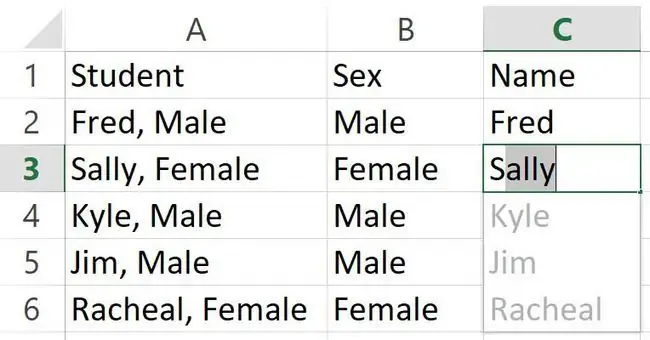
Lietot zibspuldzes aizpildījumu no lentes
Ja Flash Fill nosaka rakstu, tas parasti parāda priekšskatījumu, kamēr rakstāt. Nospiežot Enter, lai pieņemtu šo ieteikumu, parasti ir vieglākais veids, kā izmantot Flash Fill. Tomēr to var izmantot arī, izmantojot komandu lentē. Lai to izmantotu šādā veidā, veiciet šīs darbības:
- Ievietot jaunu kolonnu blakus kolonnai ar avota datiem.
- Ierakstiet vajadzīgo vērtību jaunās kolonnas pirmajā šūnā.
- Atlasiet lentes cilni DATA.
-
Atlasiet komandu Flash Fill.

Image - Ja programma Excel ir atklājusi modeli, tā ievadīs ieteiktās vērtības pārējās šūnās.
Datu apvienošana no vairākām kolonnām
Flash Fill var ne tikai sadalīt vērtības atsevišķās kolonnās. To var arī izmantot, lai sapludinātu kolonnas, izmantojot jebkuru jūsu izvēlēto modeli. Tas var būt daudz ātrāk un intuitīvāk nekā savienošanas formulas izmantošana. Piemēram, lai izveidotu vienu adreses kolonnu no atsevišķiem adreses laukiem, varat veikt šādas darbības:
-
Ievadiet katru adreses lauku atsevišķā kolonnā.

Image - Izveidojiet blakus esošu adreses kolonnu.
-
Ievadiet pirmo adresi vajadzīgajā formātā.
-
Sāciet rakstīt otro adresi un pārbaudiet Excel ieteiktās vērtības.

Image - Nospiediet taustiņu Enter, lai pieņemtu Excel ieteikto Flash Fill.
Ņemiet vērā, ka šajā piemērā komats tika izmantots starp ielu, pilsētu un valsti, bet ne numuru un ielu. Flash Fill jādarbojas ar jebkuru formātu, ko izvēlaties izmantot.
Citas Flash Fill iespējas
Flash Fill var vienkāršot daudzus datu ievades uzdevumus. Flash Fill var ne tikai sadalīt un apvienot kolonnas, bet arī noņemt sākuma nulles, kur tās ir tikai dažiem ierakstiem. To var izmantot teksta, skaitļu un datumu formatēšanai. Tas var aizstāt daļu no šūnas satura, iespējams, izveidot drošu sensitīvu datu versiju, aizstājot dažus skaitļus ar XXXX. Var pat kombinēt dažādas funkcijas, piemēram, vērtību apvienošanu un rakstzīmju pievienošanu.
Lai veiktu kādu no šīm funkcijām, process ir tāds pats. Veiciet šīs darbības:
- Vienā kolonnā ievadiet neapstrādātos datus, kas ir jātīra vai jāpārformatē.
- Ierakstiet datus, kā vēlaties, blakus esošās kolonnas pirmajā šūnā.
- Sāciet rakstīt otro vērtību, un Flash Fill ieteiks, kā tas var aizpildīt visas pārējās kolonnas vērtības, ievērojot to pašu modeli.
Kad sāksit saprast, ko Flash Fill spēj, jūs to uzskatīsit par ārkārtīgi spēcīgu un noderīgu rīku. Ja jūs interesē kāds cits patiešām noderīgs rīks datu ievades vienkāršošanai, pārbaudiet, kā programmā Excel izmantot automātisko aizpildi, kas var viedā veidā kopēt formulas un vērtības izklājlapā.






